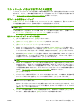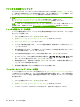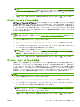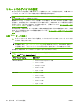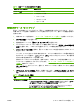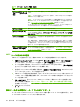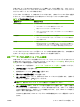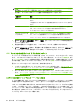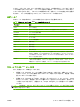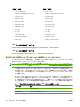HP CM8060 / CM8050 Color MFP with Edgeline Technology-System Administrator's Guide
コントロール パネルでのデバイスの設定
ここでは、コントロール パネルを使用して特定の機能のデフォルト設定を指定する方法について説
明します。 ただし、一部の機能は内蔵 Web サーバを使用してリモートで設定する必要がありま
す。
40 ページの 「リモートでのデバイスの設定」を参照してください。
電子メールの初期セットアップ
初期セットアップ メニューの電子メール セットアップ ウィザードを使用して、電子メールのデジ
タル送信機能を有効にしたり、基本的な電子メール設定を指定したりします。
注記: 内蔵 Web サーバを使用して電子メールのデジタル送信を設定することもできます (基本的
な設定も含む)。
この他の電子メール設定は、すべて内蔵 Web サーバを使用して指定します。 詳細について
は、
41 ページの 「詳細な電子メール セットアップ」を参照してください。
電子メール セットアップ ウィザードの使用
1. [ホーム] 画面をスクロールし、[管理] にタッチします。
2. [初期セットアップ]、[電子メール セットアップ] の順にタッチします。
3. [電子メール セットアップ ウィザード] にタッチします。
4. SMTP サーバのホスト名とポートがわからない場合は、[SMTP 検索のヘルプ] を選択します。
SMTP サーバの情報がわかっている場合は、[SMTP がわかっている] にタッチします。 テキス
ト ボックスにタッチするとキーボードが開き、情報を入力できます。 [次へ] にタッチします。
5. 前の手順で [SMTP 検索のヘルプ] を選択した場合は、新しい画面が開き、SMTP サーバのリス
トが表示されます。 リストから正しい SMTP サーバを選択します。 このサーバは、電子メー
ル送信ゲートウェイとして使用されます。 [次へ] にタッチします。
注記: SMTP サーバの検出には数分かかることがあります。
6. SMTP サーバが検証され、サーバから返された情報に基づき、認証が必要かどうかがあらかじ
め指定されます。 SMTP サーバで認証が必要な場合は、SMTP サーバのユーザー名とパスワー
ドを指定します。 SMTP サーバの認証条件によっては、すべてのユーザーに対して共通の 1
つの認証情報を使用するかわりに、デバイスにサインインするユーザーごとの認証情報を使用で
きます。
62 ページの 「デバイスへのアクセスの制御」を参照してください。
[次へ] にタッチします。
7. デフォルトとして使用する電子メール アドレスと名前を入力します。 この情報は、受信者の電
子メール プログラムの [差出人] フィールドに表示されます。 [次へ] にタッチします。
ヒント: デバイスの電子メール アカウントを設定し、そのアドレスをデフォルトの電子メー
ル アドレスとして使用します。
他のユーザーがデフォルトのアドレスを変更できないようにロックすることもできます。 ただ
し、ユーザーがデバイスにサインインしている場合は、そのユーザーの電子メール アドレスが
[差出人] フィールドに表示されます。
8. ウィザードの最後の画面で、入力した情報を確認します。 情報が正しい場合は、[終了] にタッ
チします。 変更が必要な場合は、[戻る] にタッチして前の画面に戻ります。
JAWW
コントロール パネルでのデバイスの設定
37